Sony VGN-FE41ZR User Manual [ru]

Руководство пользователя
Персональный компьютер
Серия VGN-FE/VGN-AR
N
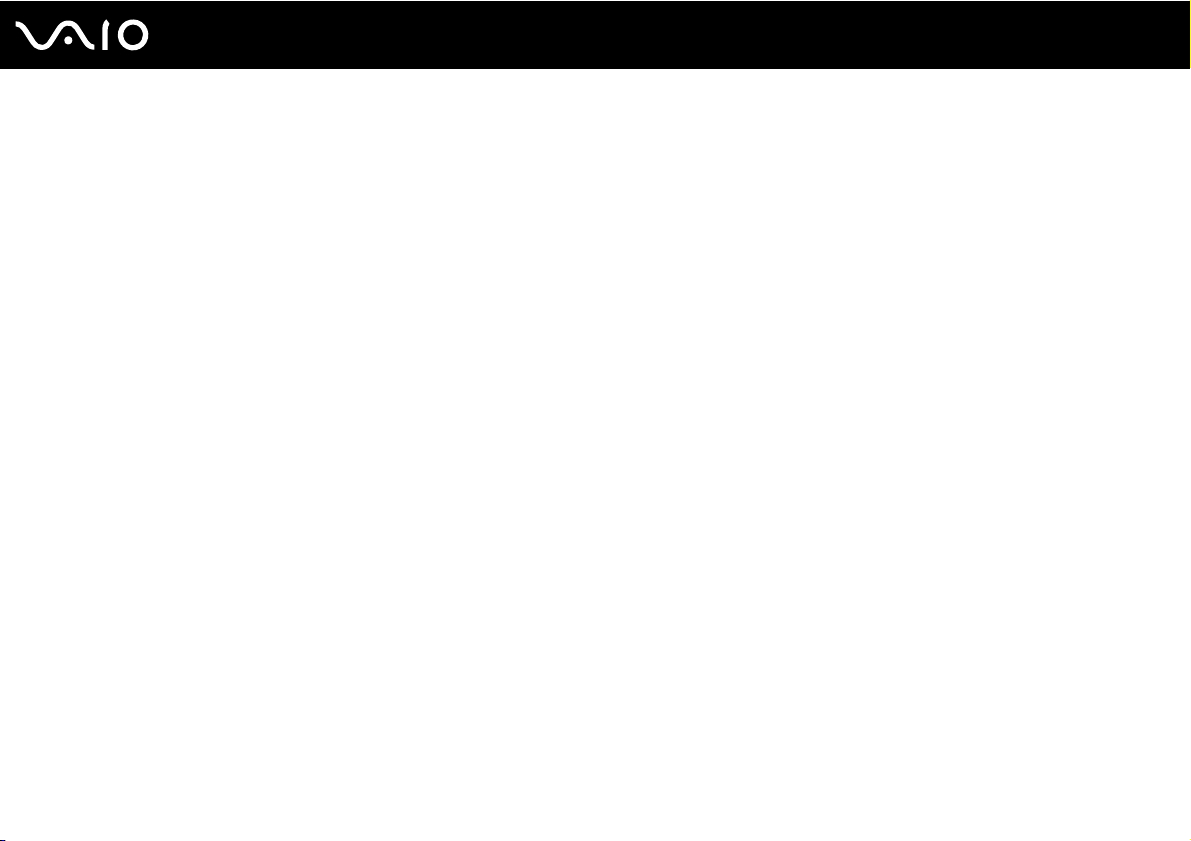
Содержание
Подготовка к использованию.........................................................................................................................................6
Уведомление ..............................................................................................................................................................6
E
NERGY STAR ...............................................................................................................................................................7
Документация.............................................................................................................................................................8
Требования эргономики ..........................................................................................................................................12
Начало работы ...............................................................................................................................................................14
Расположение органов управления и портов .......................................................................................................15
Индикаторы..............................................................................................................................................................28
Подключение источника питания ..........................................................................................................................30
Использование аккумулятора ................................................................................................................................32
Безопасное выключение компьютера ...................................................................................................................37
Использование компьютера VAIO................................................................................................................................38
Использование клавиатуры ....................................................................................................................................39
Использование сенсорной панели .........................................................................................................................41
Использование клавиш специальных функций ....................................................................................................42
Использование встроенной камеры MOTION EYE ...............................................................................................45
Использование дисковода компакт-дисков .........................................................................................................46
Использование ТВ-функции ...................................................................................................................................55
Использование карт PC Card .................................................................................................................................62
Использование карт памяти ExpressCard .............................................................................................................65
Использование карт памяти Memory Stick ............................................................................................................70
2
nN
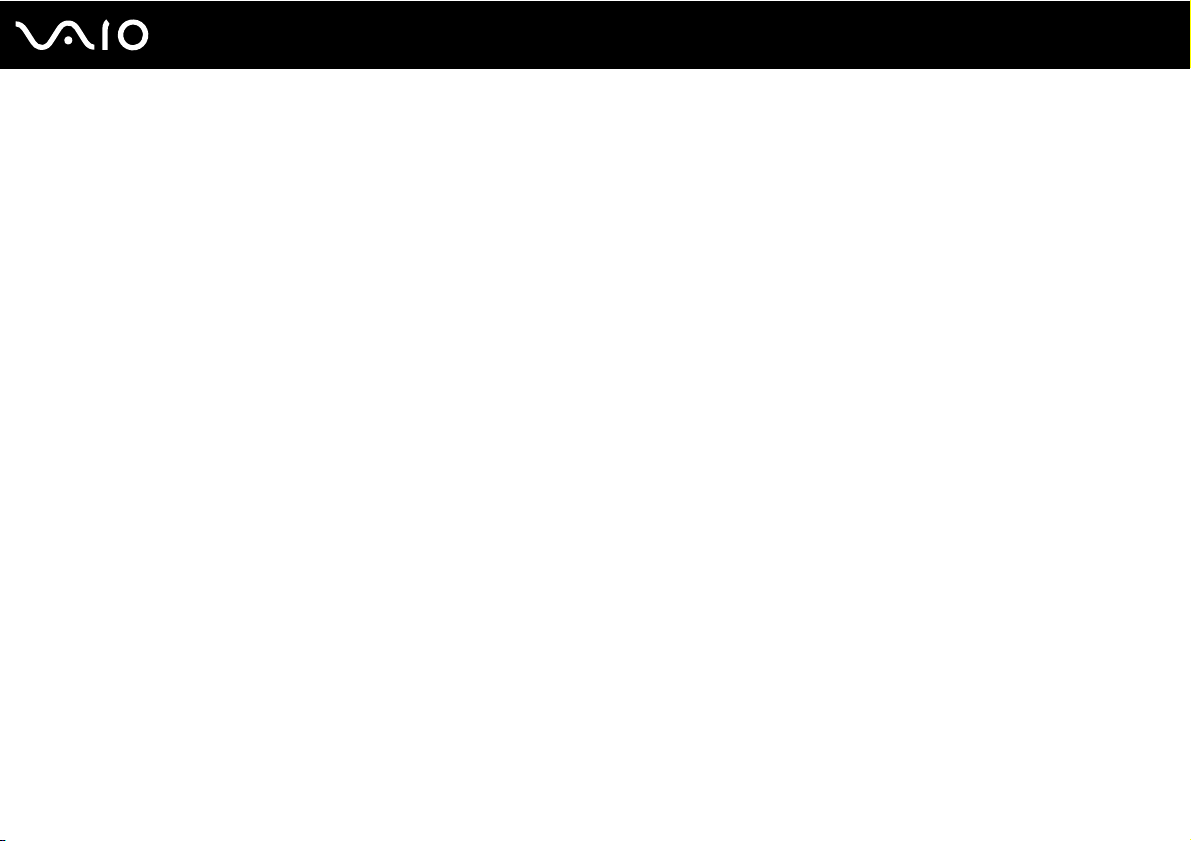
3
nN
Использование других карт памяти.......................................................................................................................76
Использование сети Интернет ...............................................................................................................................81
Использование беспроводной локальной сети WLAN .........................................................................................82
Использование функции Bluetooth .........................................................................................................................89
Использование периферийных устройств...................................................................................................................97
Подсоединение установочной станции с многофункциональным отсеком .......................................................98
Подсоединение внешних громкоговорителей.....................................................................................................109
Подсоединение внешнего монитора....................................................................................................................110
Выбор режимов отображения ..............................................................................................................................119
Использование функции «Несколько мониторов».............................................................................................120
Подсоединение внешнего микрофона.................................................................................................................122
Подсоединение USB-устройства..........................................................................................................................123
Подсоединение принтера .....................................................................................................................................126
Подсоединение устройства i.LINK .......................................................................................................................127
Подсоединение к локальной сети........................................................................................................................129
Индивидуальная настройка компьютера VAIO.........................................................................................................131
Установка пароля ..................................................................................................................................................132
Настройка компьютера с помощью приложения VAIO Control Center..............................................................135
Использование энергосберегающих режимов ....................................................................................................136
Управление электропитанием с помощью приложения VAIO Power Management..........................................140
Настройка конфигурации модема........................................................................................................................143
Модернизация компьютера VAIO...............................................................................................................................145
Добавление и извлечение модулей памяти ........................................................................................................146

4
nN
Меры предосторожности ............................................................................................................................................154
При работе с ЖК-дисплеем ..................................................................................................................................155
При использовании источника питания...............................................................................................................156
При работе с компьютером...................................................................................................................................157
При использовании встроенной камеры MOTION EYE......................................................................................159
При работе с дискетами........................................................................................................................................159
При работе с компакт-дисками ............................................................................................................................160
При использовании аккумулятора .......................................................................................................................161
При использовании наушников ............................................................................................................................162
При работе с картами памяти Memory Stick........................................................................................................163
При работе с жестким диском..............................................................................................................................164
При работе с адаптером карты памяти ...............................................................................................................165
Устранение неполадок ................................................................................................................................................166
Компьютер..............................................................................................................................................................168
Безопасность системы ..........................................................................................................................................175
Аккумулятор...........................................................................................................................................................176
Встроенная камера MOTION EYE ........................................................................................................................178
Интернет.................................................................................................................................................................181
Работа в сети .........................................................................................................................................................183
Технология Bluetooth .............................................................................................................................................186
Оптические диски..................................................................................................................................................192
Дисплей...................................................................................................................................................................196
Печать.....................................................................................................................................................................200
Микрофон ...............................................................................................................................................................201
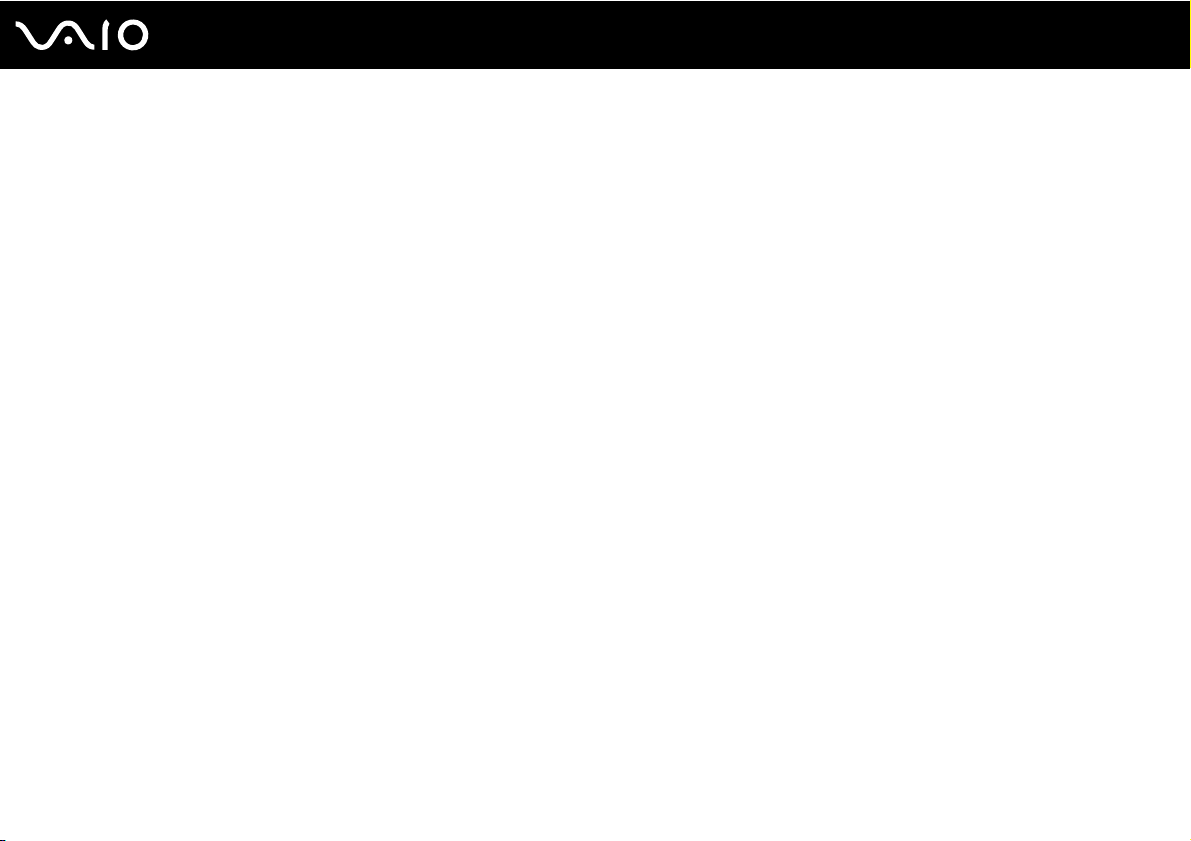
5
nN
Мышь.......................................................................................................................................................................202
Громкоговорители..................................................................................................................................................203
Сенсорная панель..................................................................................................................................................204
Клавиатура .............................................................................................................................................................205
Гибкие диски ..........................................................................................................................................................206
Карты PC Card .......................................................................................................................................................207
Аудио/видео ...........................................................................................................................................................209
Карта памяти Memory Stick...................................................................................................................................210
Периферийные устройства ...................................................................................................................................212
Установочная станция c многофункциональным отсеком ................................................................................213
Техническая поддержка .............................................................................................................................................214
Информация о технической поддержке Sony ....................................................................................................214
Электронная поддержка ......................................................................................................................................215
Торговые марки .....................................................................................................................................................217
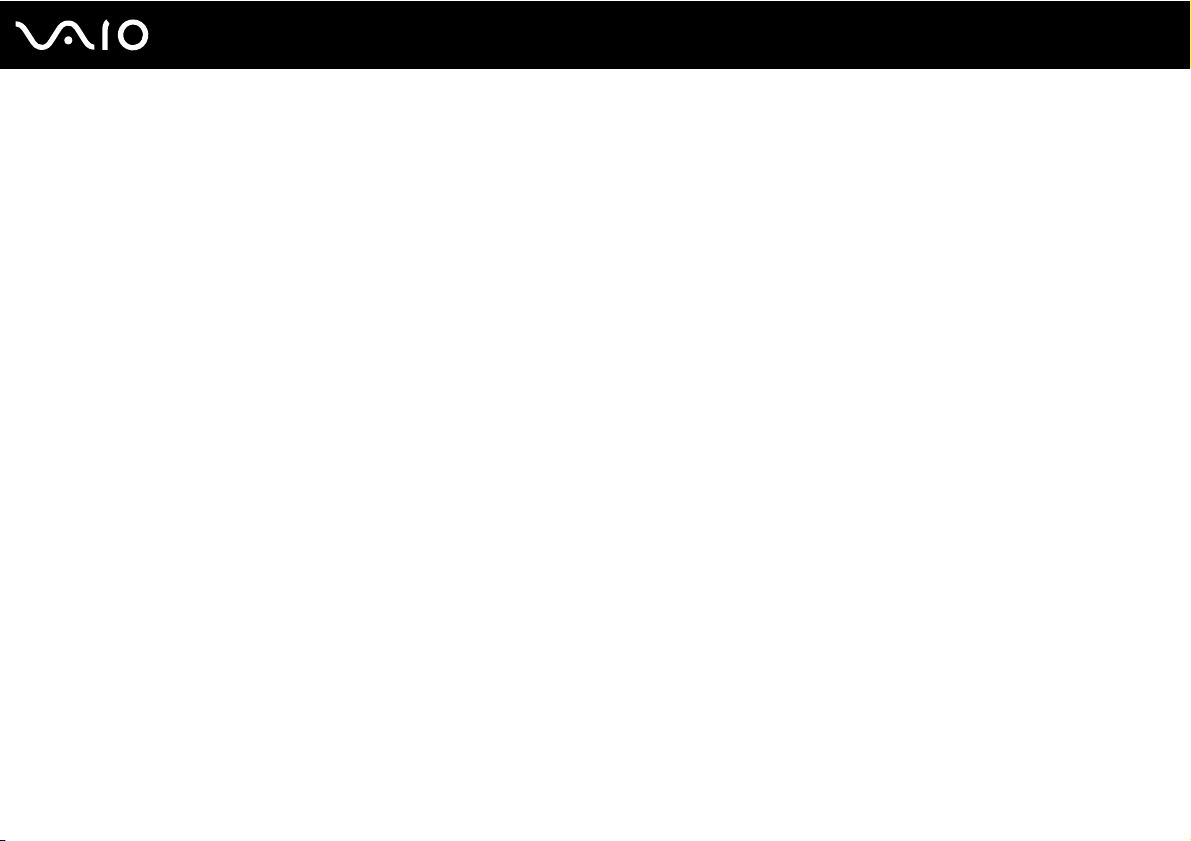
6
nN
Подготовка к использованию
Подготовка к использованию
Поздравляем с приобретением компьютера Sony VAIO®! ДОБРО ПОЖАЛОВАТЬ В ИНТЕРАКТИВНОЕ РУКОВОДСТВО
ПОЛЬЗОВАТЕЛЯ. КОРПОРАЦИЯ SONY СОЗДАЕТ СОВРЕМЕННЫЕ ПЕРСОНАЛЬНЫЕ КОМПЬЮТЕРЫ, КОТОРЫЕ ОБЪЕДИНЯЮТ В СЕБЕ
ПЕРЕДОВЫЕ ТЕХНОЛОГИИ В ОБЛАСТИ АУДИО- И ВИДЕОЗАПИСИ, ВЫЧИСЛИТЕЛЬНОЙ ТЕХНИКИ И СВЯЗИ.
!
Внешний вид, представленный на иллюстрациях в данном руководстве, может незначительно отличаться от реального
компьютера.
Уведомление
© 2007 Sony Corporation. Все права защищены.
Полное или частичное воспроизведение, перевод и преобразование в любую доступную для аппаратного
считывания форму настоящего руководства и упомянутого в нем программного обеспечения без предварительного
письменного разрешения запрещается.
Корпорация Sony не дает никаких гарантий в отношении настоящего руководства, программного обеспечения и иной
информации, содержащейся в данном документе, и настоящим явно отказывается от каких-либо подразумеваемых
гарантийных обязательств, гарантий коммерческой пригодности или соответствия каким-либо конкретным целям для
данного руководства, программного обеспечения и прочей информации. Ни при каких обстоятельствах корпорация Sony
не несет ответственности за случайный, косвенный и фактический ущерб, вызванный неправильным использованием,
применением или иной причиной и связанный с настоящим руководством, программным обеспечением и прочей
информацией, содержащейся в этом документе, или проистекающий из использования таковой.
Macrovision. В данном изделии используется технология защиты авторских прав, защищенная патентами США
и другими правами на интеллектуальную собственность. Использование данной технологии защиты авторских
прав должно быть официально разрешено компанией Macrovision; данная технология предназначена
исключительно для использования в домашних или иных условиях с ограниченными возможностями просмотра,
если отсутствует официальное разрешение Macrovision на иное применение. Инженерный анализ или
дизассемблирование программного обеспечения запрещаются.
В настоящем руководстве символы ™ или ® не указаны.

7
nN
Подготовка к использованию
Корпорация Sony оставляет за собой право на любые изменения настоящего руководства и содержащейся в нем
информации в любое время без уведомления. Использование программного обеспечения, рассматриваемого
в руководстве, регламентируется условиями отдельного лицензионного пользовательского соглашения.
ENERGY STAR
Являясь партнером ENERGY STAR, корпорация Sony определила, что данное изделие соответствует требованиям
E
NERGY STAR в отношении эффективности использования электроэнергии.
Международная программа E
электроэнергии посредством использовании компьютеров и иного офисного оборудования, отмеченного логотипом
E
NERGY STAR. Эта программа поддерживает разработку и широкое внедрение изделий с функциями эффективного
снижения энергопотребления. Программа является открытой, а участие в ней – добровольным. Изделия, на
которые ориентирована данная программа, – это офисное оборудование, например, компьютеры, мониторы,
принтеры, факсимильные и копировальные аппараты. Стандарты и логотипы оборудования унифицированы
в странах-участницах.
E
NERGY STAR является торговой маркой, зарегистрированной в США.
NERGY STAR по офисному оборудованию – это программа, направленная на экономию
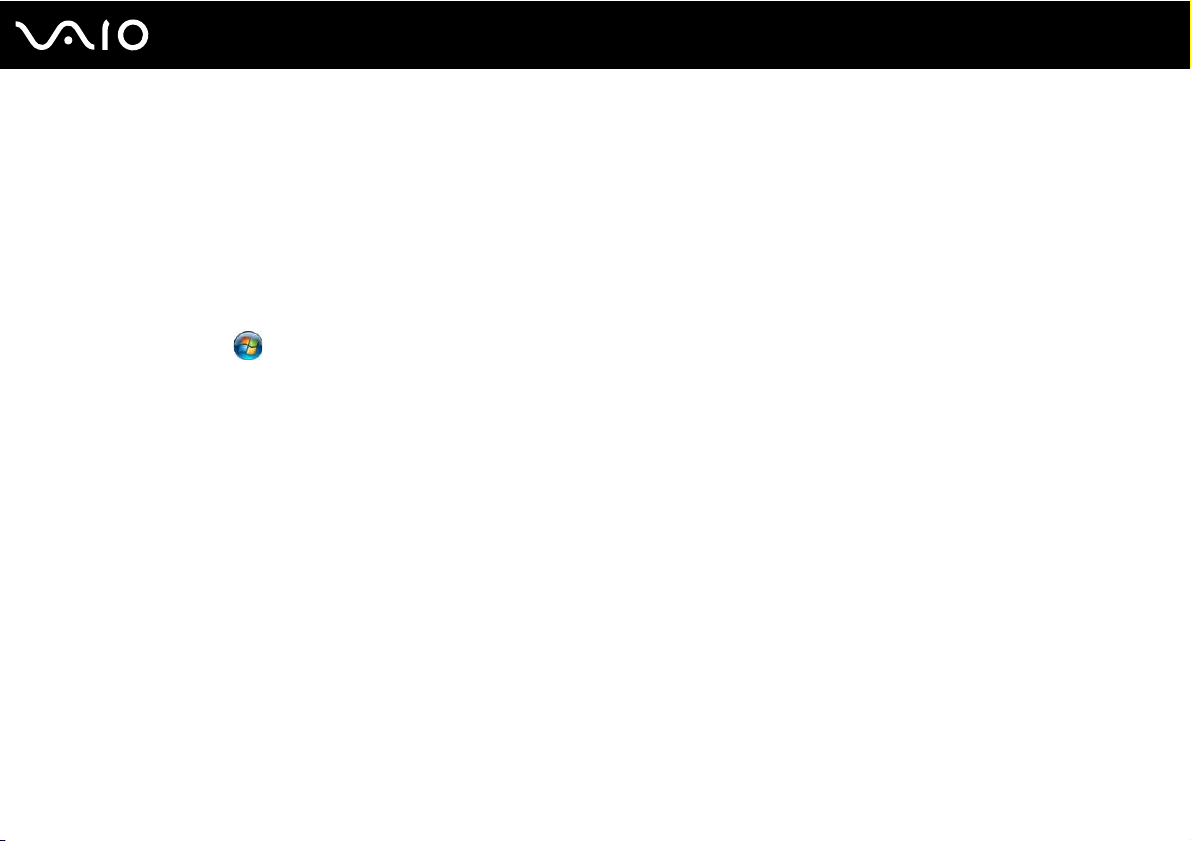
8
nN
Подготовка к использованию
Документация
Документация для данного компьютера VAIO содержит печатные документы и электронные руководства пользователя.
Руководства представлены в формате PDF, который очень удобен для просмотра и печати.
Портал My Club VAIO – отличный источник информации для начала работы с компьютером: полная подборка
источников, необходимых для эффективного использования компьютера.
Руководства пользователя находятся в разделе Documentation, к которому можно обратиться, выбрав значок VAIO
Documentation на рабочем столе, или выполнив следующие действия:
1 Нажмите Пуск , Все программы и My Club VAIO.
2 Выберите значок Documentation.
3 Выберите руководство, которое требуется просмотреть.
✍
Руководства пользователя можно выбрать вручную, открыв Мой Компьютер > VAIO (C:) (Ваш диск C) > Documentation >
Documentation и открыв папку, соответствующую необходимому языку.
В комплекте может быть отдельный диск с документацией на прилагаемые аксессуары.

9
nN
Подготовка к использованию
Печатная документация
❑ Плакат по настройке – содержит описание процесса запуска, от распаковки до включения компьютера VAIO.
❑ Руководство по устранению неисправностей – содержит описание процедур устранения наиболее
распространенных неполадок.
❑ Руководство по восстановлению системы – содержит описание способов создания резервной копии данных,
восстановления системы и устранения неполадок в работе компьютера.
❑ Брошюры, содержащие следующую информацию: Условия ГАРАНТИИ Sony, Правила техники безопасности,
Правила эксплуатации модема, Правила эксплуатации беспроводной сети Wireless LAN, Правила
эксплуатации Bluetooth, Соглашение с конечным пользователем и информацию о Службе поддержки.
Электронная документация
❑ Руководство пользователя (данное руководство) – содержит описание функций компьютера. В нем также
содержится информация о программах, поставляемых вместе с компьютером, и информация об устранении
наиболее распространенных неполадок.
❑ Спецификации – раздел Спецификации содержит интерактивные документы с описанием аппаратной
и программной конфигурации компьютера VAIO.
Для перехода к разделу Спецификации:
1 Установите соединение с Интернет.
2 Перейдите на Web-узел интерактивной поддержки корпорации Sony по адресу http://www.vaio-link.com/
.
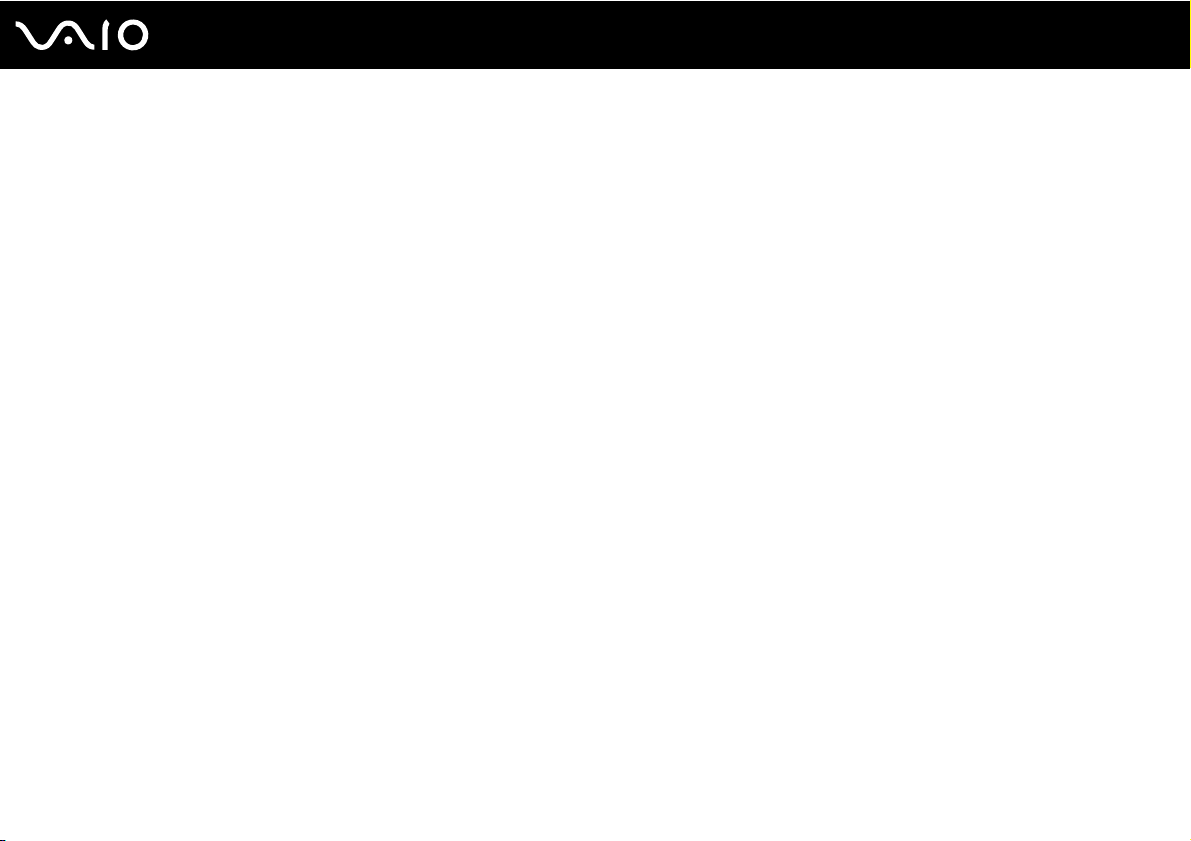
10
nN
Подготовка к использованию
My Club VAIO
В разделе My Club VAIO находится:
Раздел Documentation, который содержит:
❑ Руководство пользователя. Это руководство содержит подробную информацию о функциях компьютера
и приемах безопасной и правильной работы с ними, а также о подсоединении периферийных устройств и т.д.
❑ Help & Training. Это – портал Центра справки и поддержки VAIO.
❑ Важные сведения о компьютере в форме уведомлений и сообщений.
В разделе My Club VAIO вы также найдете следующую информацию:
❑ Accessories
Требуется расширить возможности компьютера? Воспользуйтесь этим значком для просмотра информации
о совместимых дополнительных устройствах.
❑ Software
Требуются новые возможности? Воспользуйтесь этим значком для обзора программного обеспечения
и ознакомления с возможностями обновления.
❑ Wallpapers
Воспользуйтесь этим значком для просмотра информации о наиболее популярных фоновых рисунках Sony
и Club VAIO.
❑ Links
Воспользуйтесь этим значком для просмотра информации о наиболее популярных веб-узлах Sony и Club VAIO.
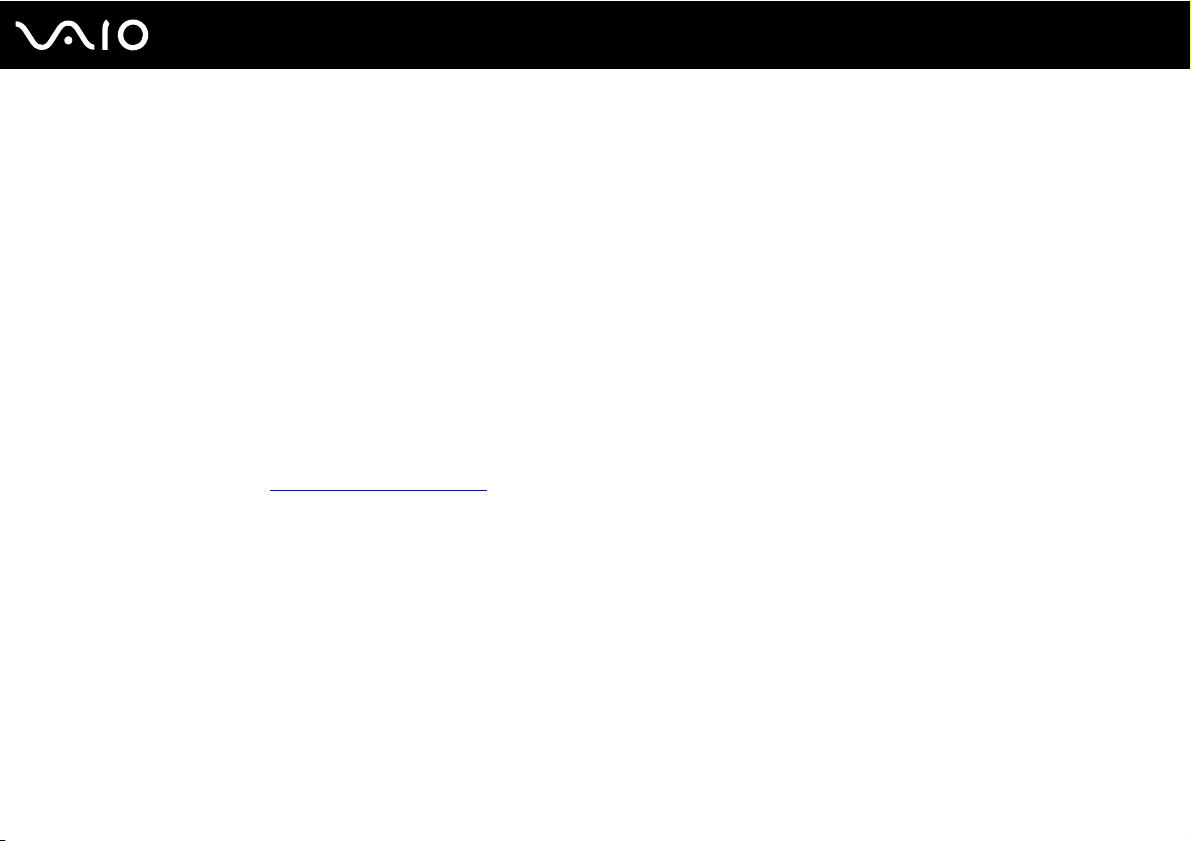
11
nN
Подготовка к использованию
Центр справки и поддержки Windows
Центр справки и поддержки Windows – это обширный ресурс, содержащий практические советы, учебные
пособия и наглядные примеры, которые помогут вам в изучении и использовании компьютера.
Для просмотра справочных ресурсов Windows (включая ресурсы в сети Интернет), пользуйтесь функцией поиска,
алфавитным указателем и содержанием.
Для доступа к Центру справки и поддержки Windows нажмите кнопку Пуск и выберите Центр справки
и поддержки. Или откройте Центр справки и поддержки Windows нажатием клавиши F1, одновременно
удерживая нажатой клавишу Microsoft Windows.
Другие источники информации
❑ Сведения о функциях и устранению неполадок при работе с различными приложениями можно найти в файлах
интерактивной справки этих приложений.
❑ Посетите web-узел http://www.club-vaio.com
обеспечению VAIO.
для просмотра интерактивных учебных пособий по программному
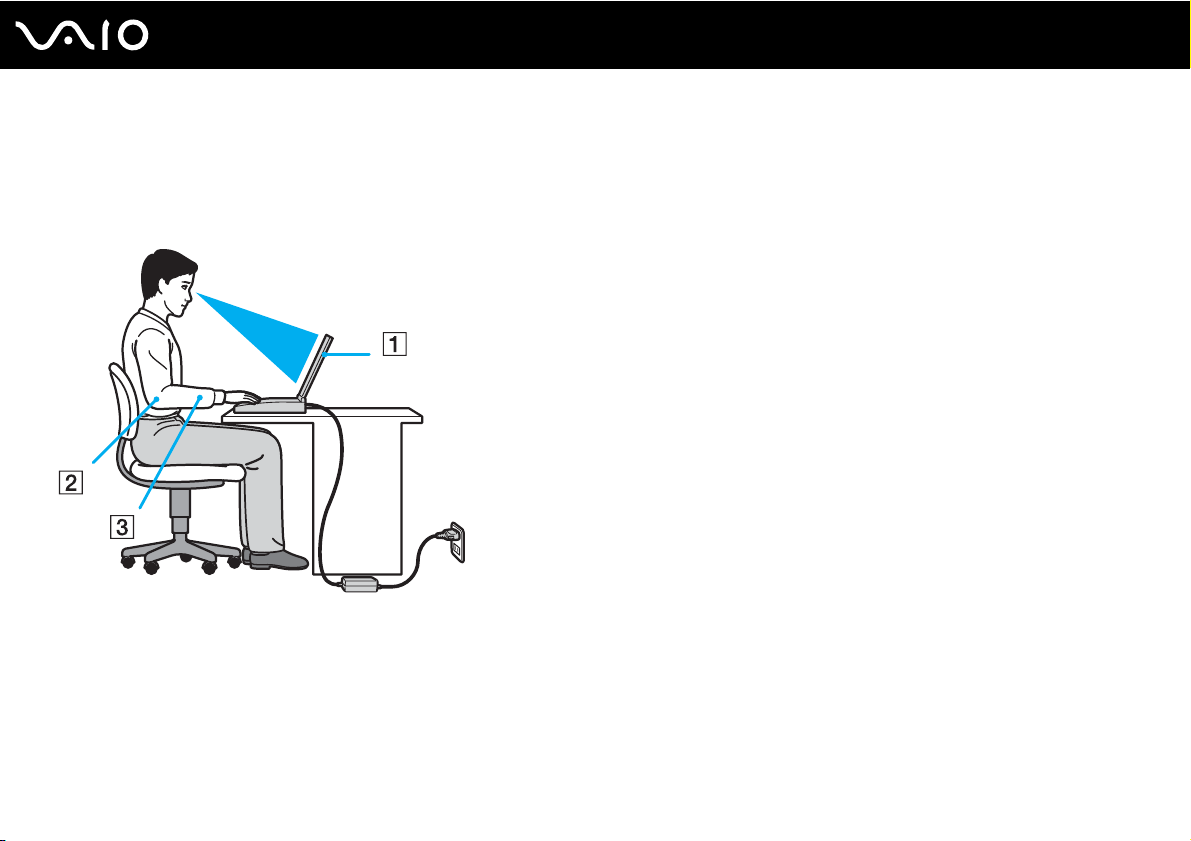
Подготовка к использованию
Требования эргономики
Данный компьютер является портативным устройством, которое применяется в различных условиях. По
возможности постарайтесь учитывать приведенные ниже рекомендации по эргономике как при работе
в стационарных условиях, так при использовании компьютера как портативного устройства.
12
nN
❑ Размещение компьютера – располагайте компьютер непосредственно перед собой (1). При использовании
клавиатуры, сенсорной панели или внешней мыши держите локти горизонтально (2), а запястья – свободно,
в удобном положении (3). Локти рук должны занимать естественное положение. Делайте перерывы в работе
на компьютере. Продолжительная работа на компьютере может вызвать перенапряжение мышц или сухожилий.
❑ Рабочее место и поза – подберите стул с удобной спинкой. Отрегулируйте стул так, чтобы ступни стояли ровно
на полу. Комфортное подставка для ног позволит вам чувствовать себя удобнее. Сидите прямо, свободно, не
сутультесь и не отклоняйтесь далеко назад.

13
nN
Подготовка к использованию
❑ Угол обзора экрана компьютера – наклоняя экран, подберите оптимальный угол. Правильно отрегулировав
наклон экрана, можно снизить напряжение глаз и физическое утомление. Кроме того, отрегулируйте яркость
экрана.
❑ Освещение – выбирайте местоположение компьютера так, чтобы солнце и искусственное освещение не
создавали бликов и отражений на экране. Пользуйтесь источниками рассеянного света, чтобы избежать ярких
бликов на экране. Правильное освещение позволяет сделать работу комфортной и эффективной.
❑ Расположение внешнего монитора – при использовании внешнего монитора установите его на расстоянии,
обеспечивающем комфортную работу. Установите монитор так, чтобы экран находится на уровне глаз или
несколько ниже.
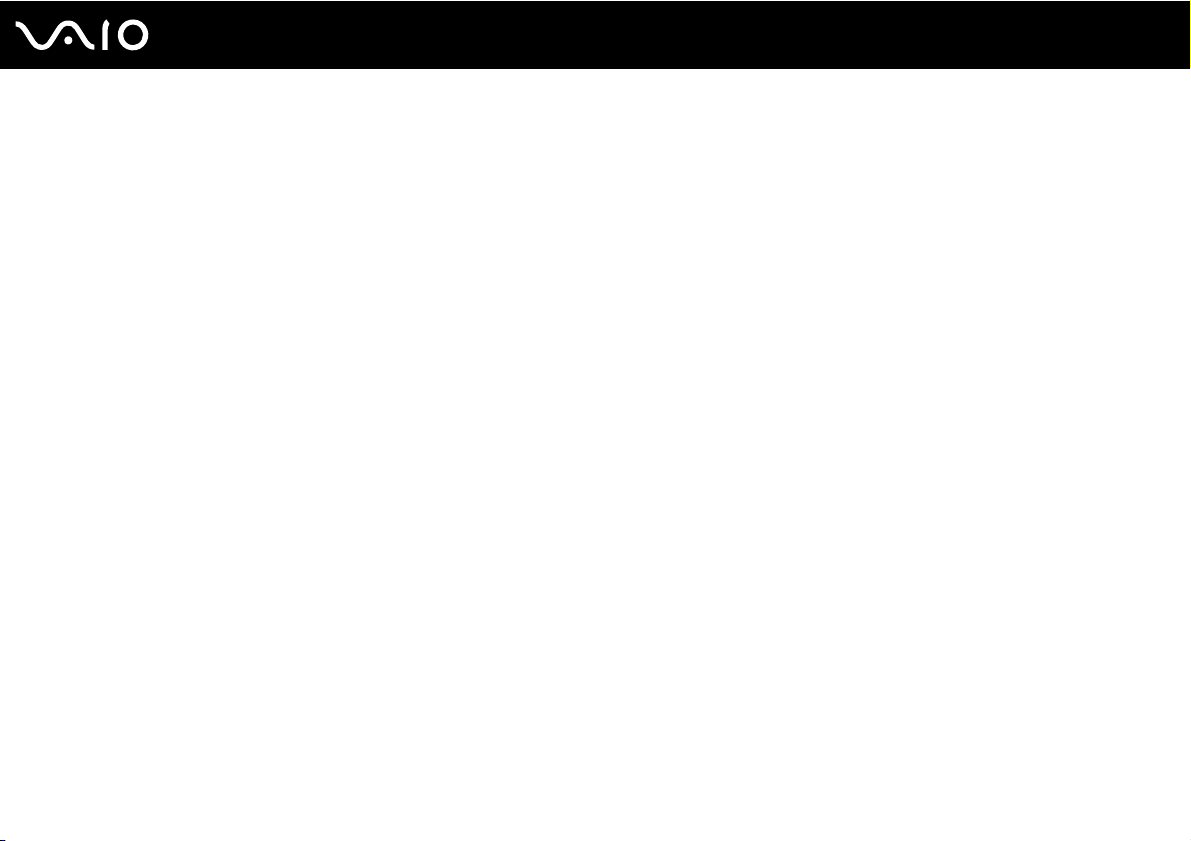
Начало работы
В этом разделе рассматриваются первые шаги по использованию компьютера VAIO.
❑ Расположение органов управления и портов (стр. 15)
❑ Индикаторы (стр. 28)
❑ Подключение источника питания (стр. 30)
❑ Использование аккумулятора (стр. 32)
❑ Безопасное выключение компьютера (стр. 37)
14
nN
Начало работы

Расположение органов управления и портов
На следующих страницах показано расположение органов управления и портов компьютера.
15
nN
Начало работы

Модели серии VGN-FE
Вид спереди
16
nN
Начало работы
A Встроенная камера MOTION EYE (стр. 45)
B Индикатор встроенной камеры MOTION EYE (стр. 28)
C ЖК-дисплей (стр. 155)
D Встроенные громкоговорители
E Клавиатура (стр. 39)
F Сенсорная панель (стр. 41)
G Индикатор питания (стр. 28)
H Индикатор аккумулятора (стр. 28)
I Индикатор жесткого диска (стр. 28)
J Индикатор карты памяти Memory Stick Duo/PRO Duo (стр. 28)
K Переключатель LOCK/RELEASE на крышке ЖКД
Перед перемещением компьютера проверьте, что
переключатель находится в положении LOCK.
L Гнездо наушников (стр. 109)
M Гнездо микрофона (стр. 122)
N Встроенный микрофон (монофонический)
O Выключатель WIRELESS (стр. 82)
P Индикатор беспроводной локальной сети (WLAN) (стр. 29)
Q Индикатор Bluetooth
R Гнездо карты памяти Memory Stick Duo/PRO Duo
*1
Не для всех моделей.
*2
Данный компьютер поддерживает карты памяти большого
объема Memory Stick Duo и Memory Stick PRO Duo с высокой
скоростью передачи данных.
*1
(стр. 29)
*2
(стр. 71)
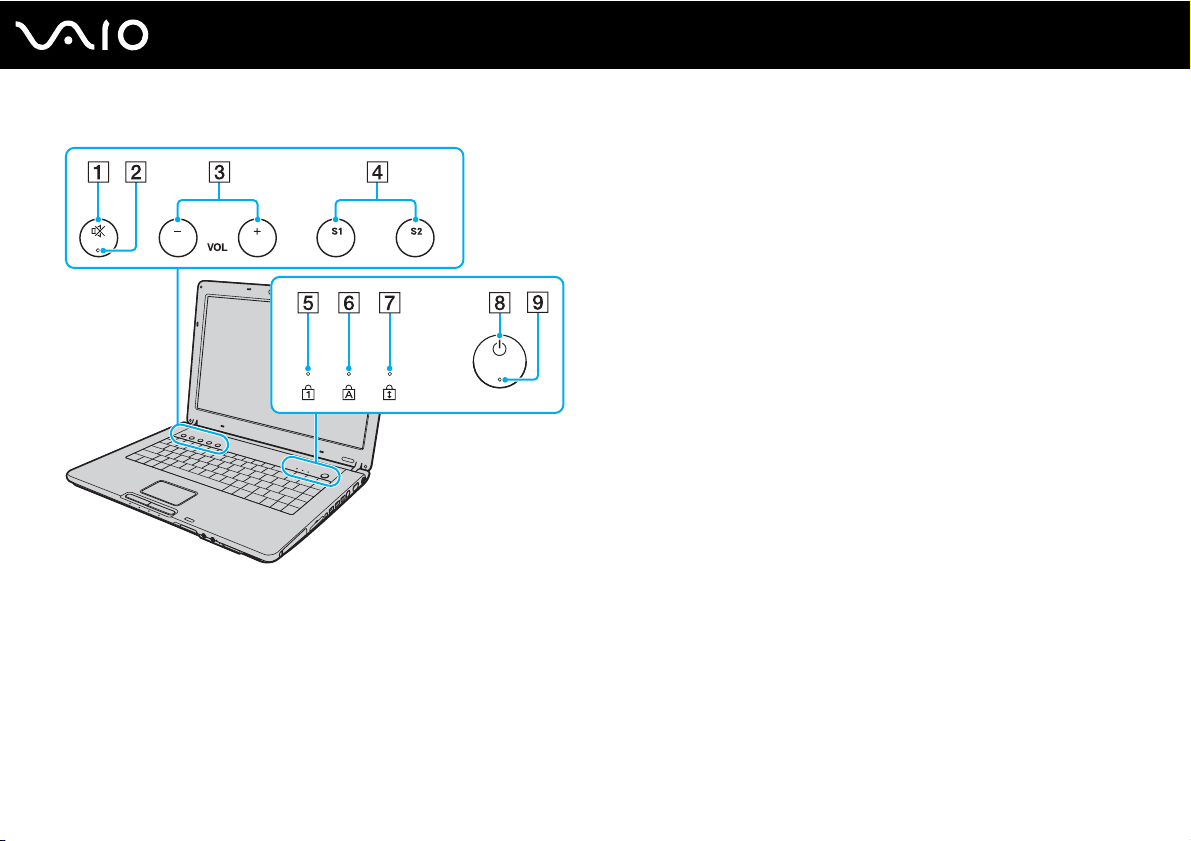
Клавиша отключения звука (стр. 42)
A
B Индикатор отключения звука (стр. 28)
C Клавиши регулировки громкости VOL (стр. 42)
D Клавиши S1/S2 (стр. 42)
E Индикатор Num lock (стр. 28)
F Индикатор Caps lock (стр. 29)
G Индикатор Scroll lock (стр. 29)
H Клавиша включения питания
I Индикатор питания (стр. 28)
17
nN
Начало работы

Вид сзади
A Вентиляционное отверстие
B Разъем аккумулятора (стр. 32)
18
nN
Начало работы
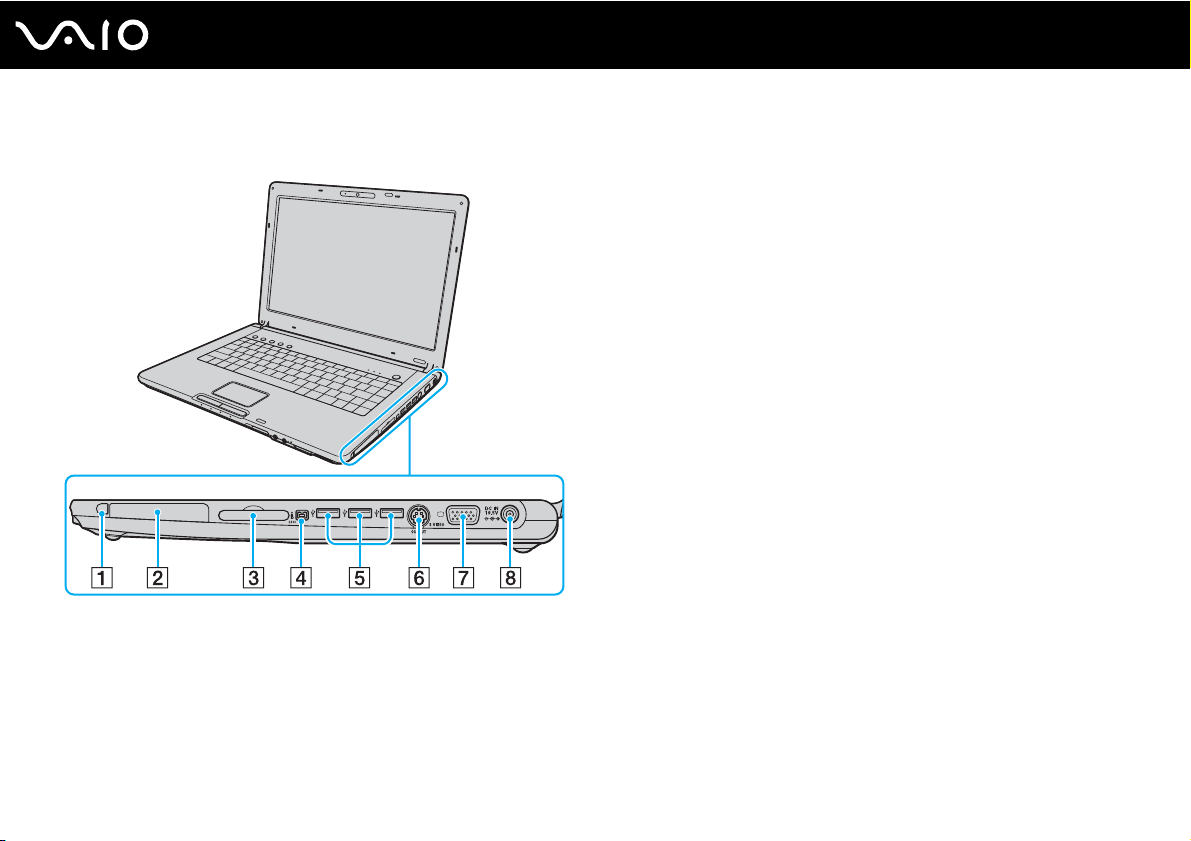
Вид справа
19
nN
Начало работы
A Кнопка извлечения карты PC Card (стр. 64)
B Гнездо PC Card (стр. 62)
C Гнездо ExpressCard
™
/34*1 (стр. 65)
D Порт i.LINK (IEEE 1394) S400 (стр. 127)
E Порты высокоскоростного обмена данными USB (USB 2.0)
(стр. 123)
F Разъем видеовыхода S VIDEO OUTPUT
G Разъем монитора (VGA)
*4
(с т р . 111 )
*3 *4
(стр. 115)
H Разъем источника питания постоянного тока DC IN (стр. 30)
*1
Далее именуется гнездом ExpressCard.
*2
Поддерживает высокую/полную/низкую скорость передачи
*3
Далее именуется портом S VIDEO OUT.
*4
Отключен, если компьютер подключен к дополнительной
установочной станции с многофункциональным отсеком.
*2
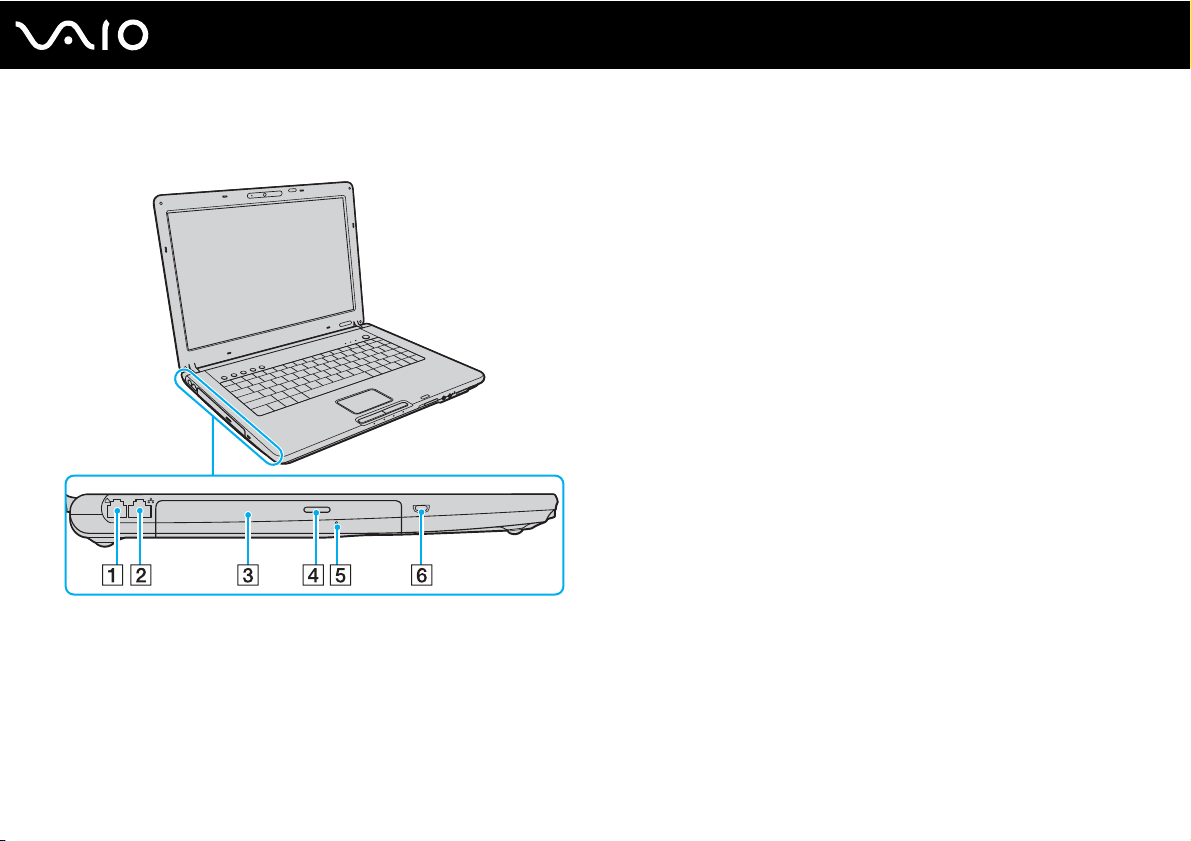
Вид слева
Начало работы
A Разъем модема (стр. 81)
B Сетевой порт (Ethernet) (стр. 129)
C Дисковод компакт-дисков (стр. 46)
D Кнопка извлечения диска (стр. 46)/
Индикатор дисковода компакт-дисков (стр. 28)
E Отверстие ручного извлечения диска (стр. 192)
F Гнездо защиты
20
nN
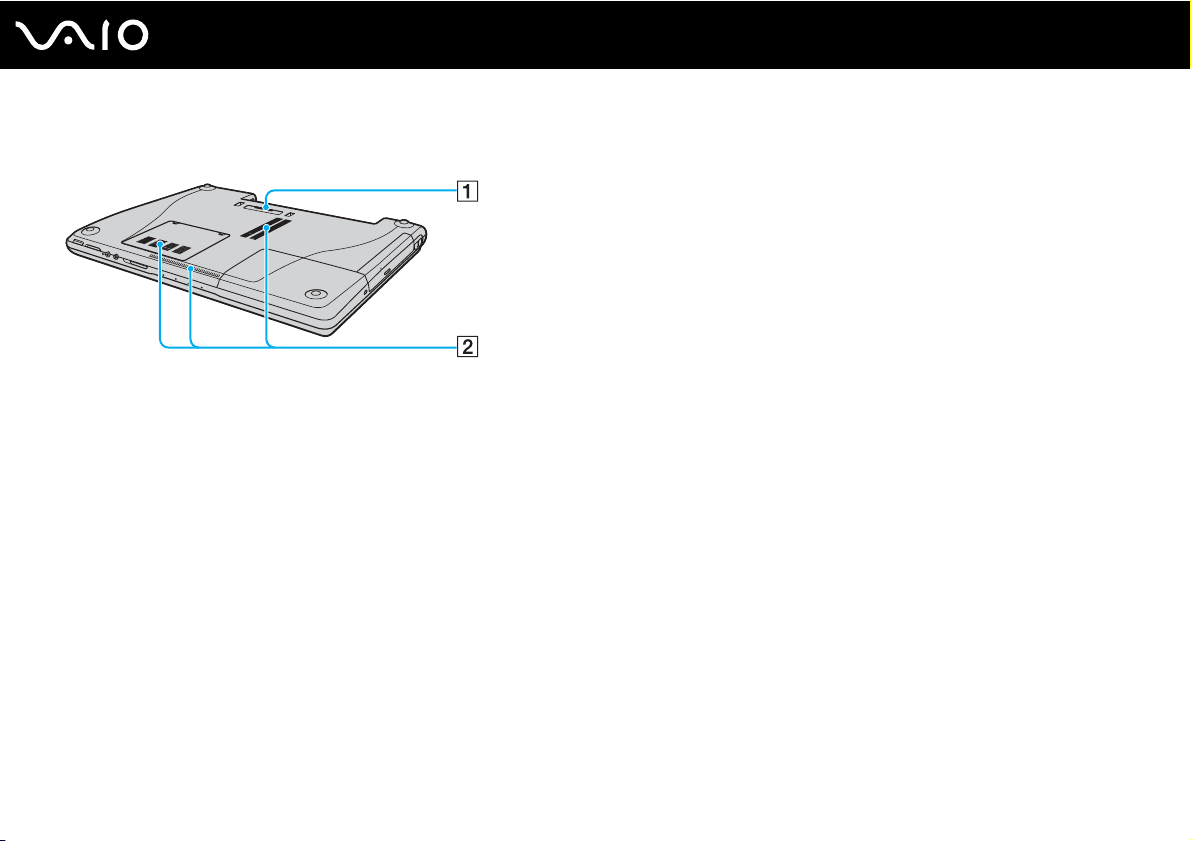
Вид снизу
A Разъем установочной станции (док-станции)
с многофункциональным отсеком (стр. 100)
B Вентиляционные отверстия
21
nN
Начало работы

Модели серии VGN-AR
Вид спереди
nN
Начало работы
A Встроенная камера MOTION EYE (стр. 45)
B Индикатор встроенной камеры MOTION EYE (стр. 28)
C ЖК-дисплей (стр. 155)
D Клавиатура (стр. 39)
E Встроенные громкоговорители (стерео)
F Логотип VAIO с подсветкой
G Клавиша/индикатор включения питания (стр. 28)
H Сенсорная панель (стр. 41)
I Индикатор питания (стр. 28)
J Индикатор аккумулятора (стр. 28)
K Индикатор жесткого диска (стр. 28)
L
Индикатор доступа к карте памяти Memory Stick PRO/Duo (стр. 28)
M Переключатель LOCK/RELEASE на крышке ЖКД
Перед перемещением компьютера проверьте, что
переключатель находится в положении LOCK.
N ИК-приемник
При использовании функций дистанционного управления
направьте пульт дистанционного управления на этот датчик.
O Встроенный микрофон (монофонический)
P Индикатор карты памяти SD (стр. 28)
Q Гнездо карты памяти Memory Stick PRO/Duo
R Гнездо карты памяти SD (стр. 78)
S Выключатель WIRELESS (стр. 82)
T Индикатор беспроводной локальной сети (WLAN) (стр. 29)
U Индикатор Bluetooth
*1
Не для всех моделей.
*2
Данный компьютер поддерживает карты памяти большого
объема Memory Stick PRO и Memory Stick Duo с высокой
скоростью передачи данных.
*1
*2
(стр. 71)
*1
(стр. 29)
22
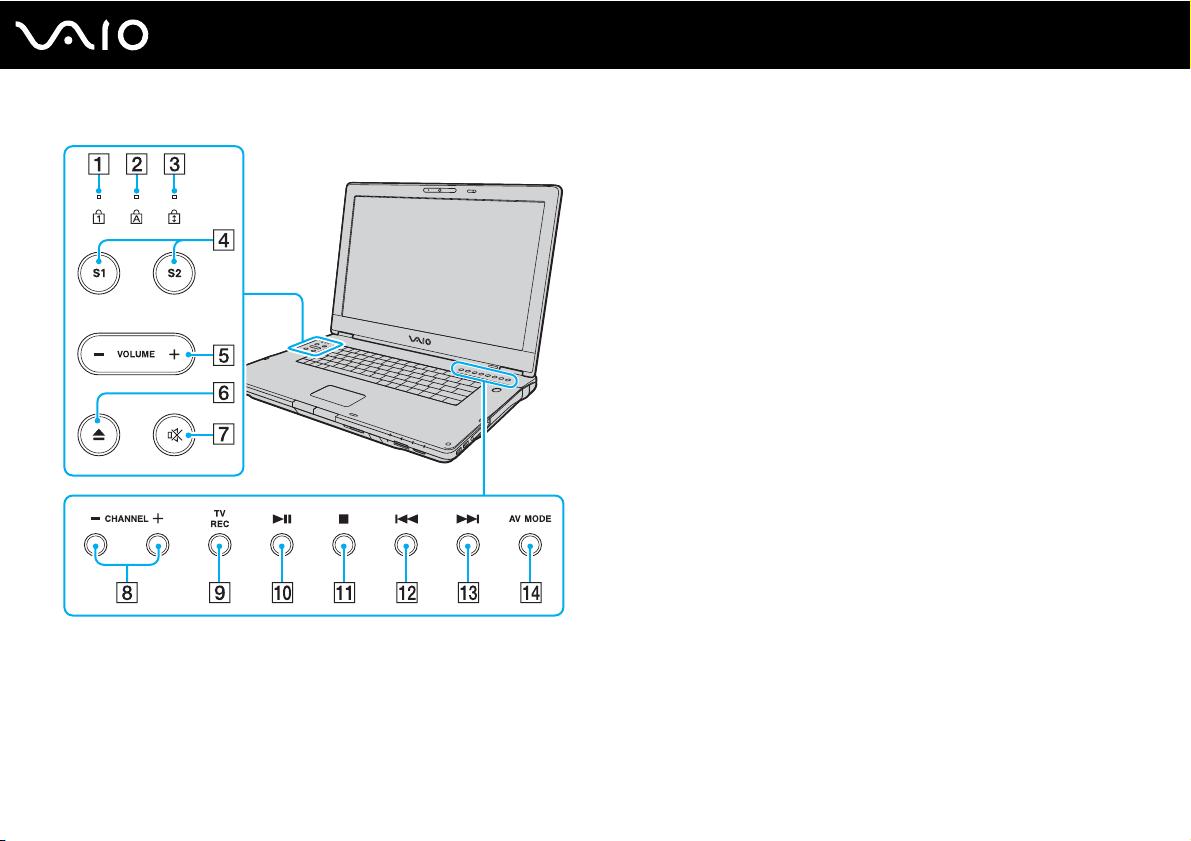
Индикатор Num lock (стр. 28)
A
B Индикатор Caps lock (стр. 29)
C Индикатор Scroll lock (стр. 29)
D Клавиши S1/S2 (стр. 42)
E Клавиши VOLUME (Громкость) (стр. 42)
F Кнопка извлечения диска (стр. 46)
G Клавиша отключения звука (стр. 42)/
Индикатор отключения звука (стр. 28)
H Клавиши CHANNEL (Выбор канала)
I Кнопка TV REC
*
(стр. 42)
*
(стр. 42)
J Клавиша «Воспроизведение/Пауза» (стр. 42)
K Клавиша «Стоп» (стр. 42)
L Клавиша «Предыдущая дорожка» (стр. 42)
M Клавиша «Следующая дорожка» (стр. 42)
N Клавиша AV M O D E (стр. 42)
* Не для всех моделей.
23
nN
Начало работы
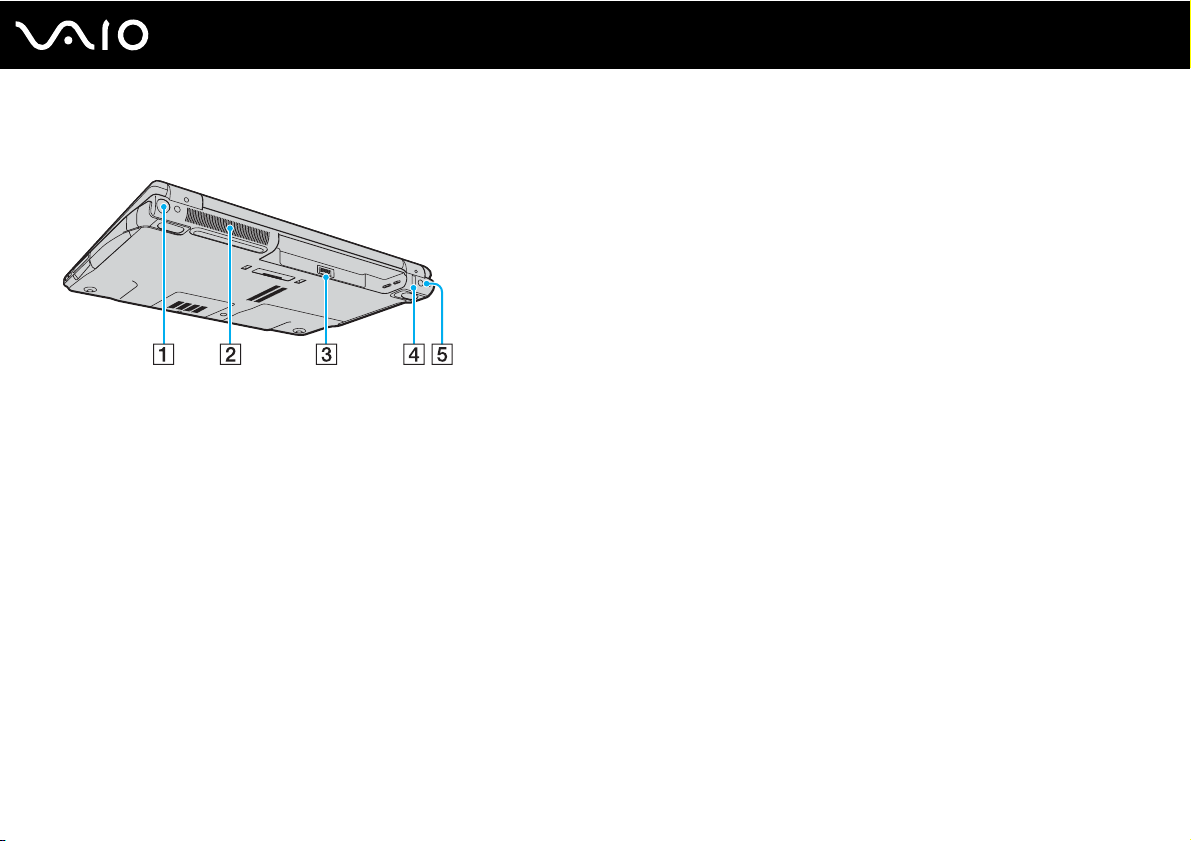
Вид сзади
24
nN
Начало работы
A Порт VHF/UHF
*1
(стр. 55)
B Вентиляционное отверстие
C Разъем аккумулятора (стр. 32)
D Высокоскоростной порт USB (USB 2.0)
*2
(стр. 123)
E Разъем источника питания постоянного тока DC IN (стр. 30)
*1
Не для всех моделей.
*2
Поддерживает высокую/полную/низкую скорость передачи
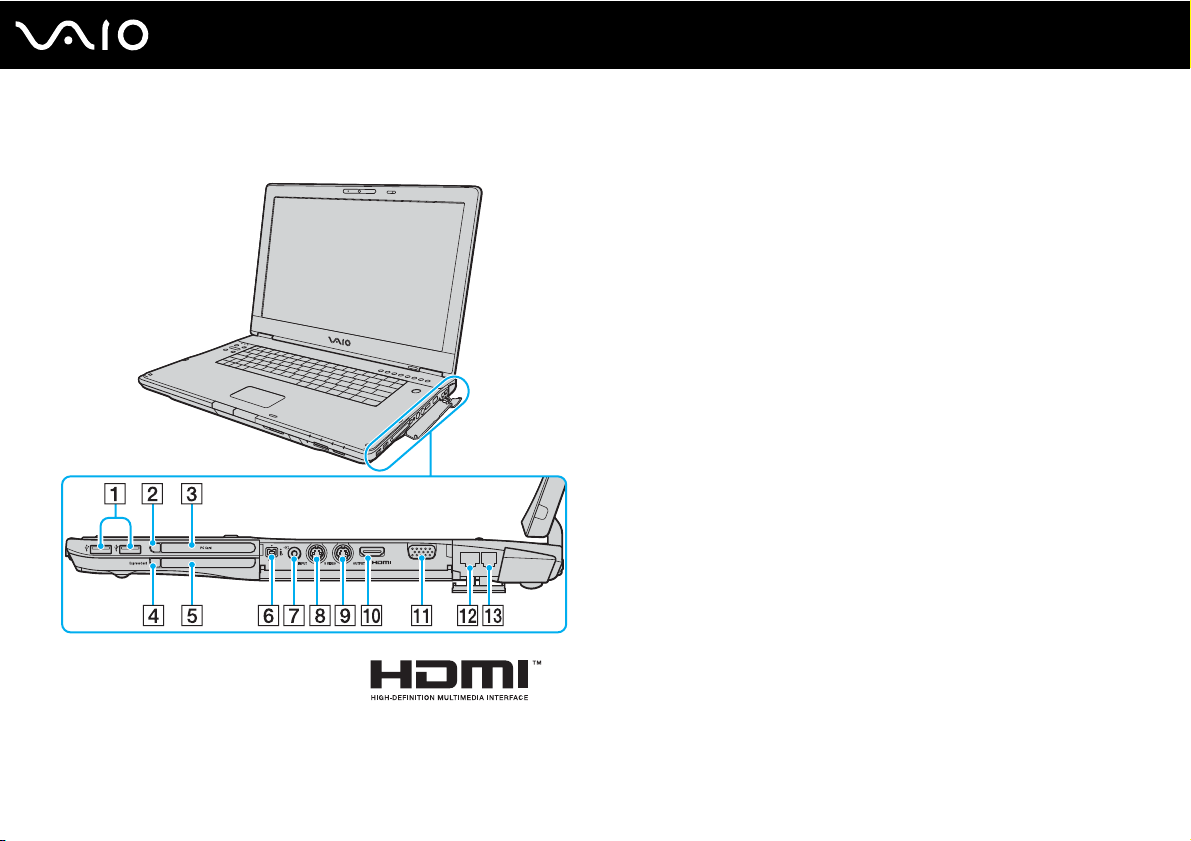
Вид справа
nN
Начало работы
A Порты высокоскоростного обмена данными USB (USB 2.0)
(стр. 123)
B Кнопка извлечения карты PC Card (стр. 64)
C Гнездо PC Card (стр. 62)
D Кнопка извлечения карты
E Универсальное гнездо ExpressCard
F Порт i.LINK (IEEE 1394) S400 (стр. 127)
G Гнездо входа AV
*3 *4
Служит для подключения внешнего устройства,
например, видеомагнитофона.
H Разъем видеовхода S VIDEO INPUT
Служит для подключения внешнего устройства,
например, видеомагнитофона.
I Разъем видеовыхода S VIDEO OUTPUT
J Разъем HDMI (стр. 115)
K Разъем монитора (VGA)
L Сетевой порт (Ethernet) (стр. 129)
M Разъем модема (стр. 81)
*1
Поддерживает высокую/полную/низкую скорость передачи
*2
Далее именуется гнездом ExpressCard.
*3
Не для всех моделей.
*4
При одновременном подключении к входным разъемам AV
и S VIDEO INPUT используется видеосигнал входа S VIDEO
INPUT.
*5
Далее именуется портом S VIDEO IN и портом S VIDEO OUT.
*6
Отключен, если компьютер подключен к дополнительной
установочной станции с многофункциональным отсеком.
ExpressCard (стр. 68)
*6
(с т р . 111 )
*2
(стр. 66)
*3 *4 *5
*5 *6
(стр. 115)
25
*1

Вид слева
Начало работы
A Разъем выхода OPTICAL OUT (96 кГц/48 кГц/44 кГц/
переменная частота)
Подключите цифровое оборудование, например аудио-/
видеоусилитель.
B Гнездо микрофона (стр. 122)
C Гнездо наушников (стр. 109)
D Дисковод компакт-дисков (стр. 46)
E Дублирующая кнопка извлечения диска (стр. 46)/
Индикатор дисковода компакт-дисков (стр. 28)
F Отверстие ручного извлечения диска (стр. 192)
G Гнездо защиты
26
nN

Вид снизу
A Разъем установочной станции (док-станции)
многофункционального отсека (стр. 100)
B Вентиляционные отверстия
27
nN
Начало работы
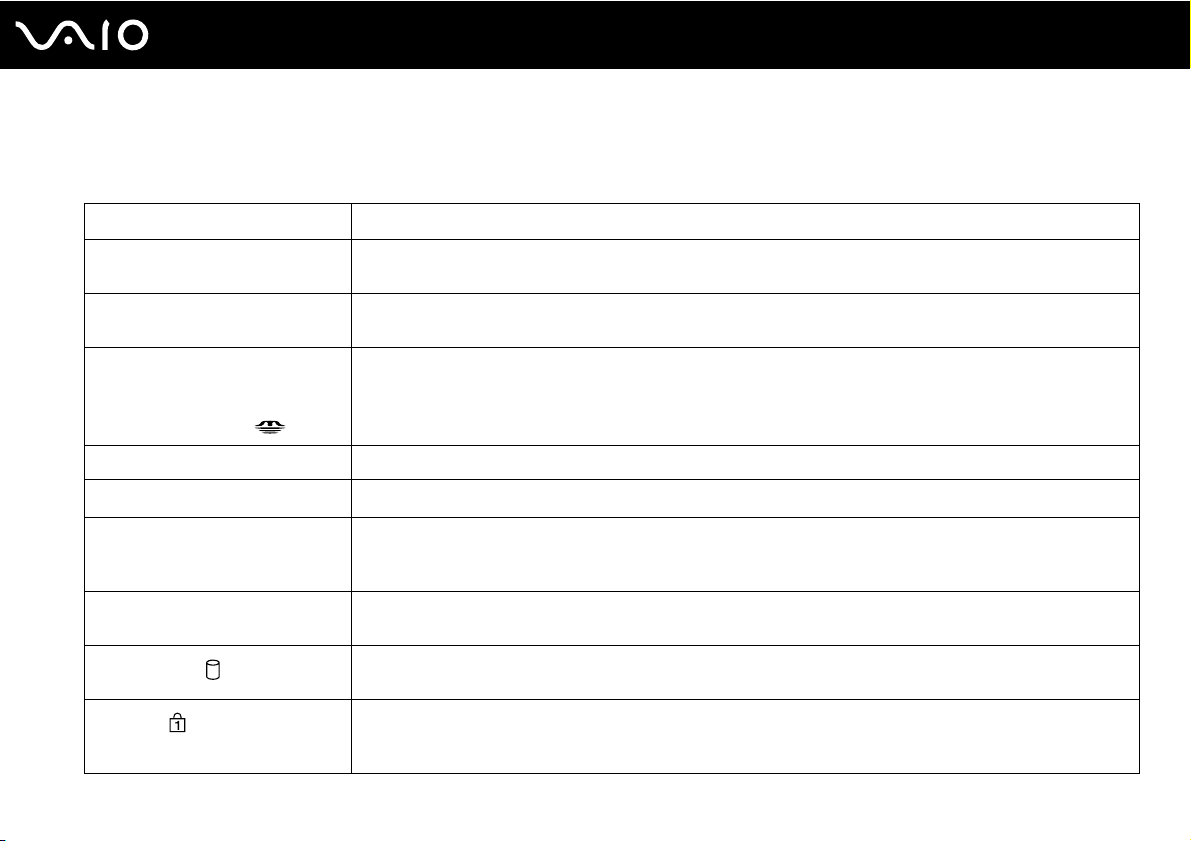
Начало работы
Индикаторы
Ниже перечислены индикаторы, имеющиеся на компьютере.
Индикатор Назначение
Питание 1 Светится – питание компьютера включено, мигает – режим ожидания, не светится – компьютер
в спящем режиме или выключен.
Аккумулятор e Светится – питание компьютера от аккумулятора, мигает – заряд аккумулятора заканчивается, мигает
сериями по две вспышки – процесс зарядки аккумулятора.
28
nN
Карта памяти Memory Stick Duo/
PRO Duo (Серия VGN-FE)
Карта памяти Memory Stick PRO/
Duo (Серия VGN-AR)
Без звука % Светится, когда звук громкоговорителей отключен.
Встроенная камера MOTION EYE
Карта памяти SD
(Только для серии VGN-AR)
Дисковод компакт-дисков Светится при обращении к дисководу компакт-дисков для чтения и записи. Когда дисковод
Жесткий диск
Num Lock
Светится при обращении к карте памяти Memory Stick в гнезде Memory Stick Duo/PRO Duo или в гнезде
Memory Stick PRO/Duo для чтения и записи. (Когда этот индикатор светится, не следует выключать
компьютер или переключать его в режим ожидания). Когда карта памяти Memory Stick не используется,
этот индикатор не светится.
*1
Светится при работе встроенной камеры MOTION EYE.
Светится во время чтения данных с карты и записи данных на карту, установленную в гнездо карты
памяти SD. (Когда этот индикатор светится, не следует выключать компьютер или переключать его
в режим ожидания). Когда нет обращения к карте памяти, этот индикатор не светится.
компакт-дисков не используется, этот индикатор не светится.
Светится при обращении к жесткому диску для чтения и записи. Когда этот индикатор светится, не
следует выключать компьютер или переключать его в режим ожидания.
Нажмите клавишу Num Lk для активизации цифровой области клавиатуры. Повторное нажатие этой
клавиши отключает цифровую область клавиатуры. Когда этот индикатор не светится, цифровая
область клавиатуры не действует.
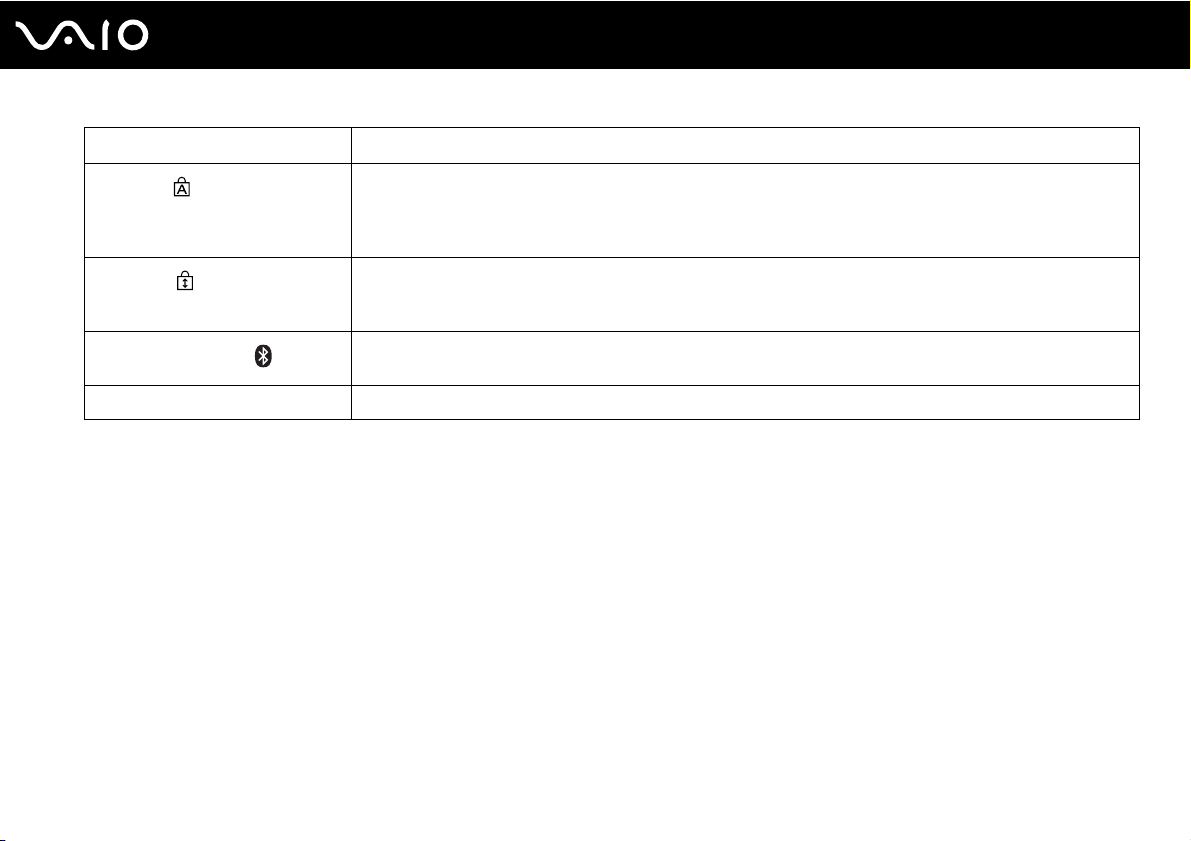
Индикатор Назначение
29
nN
Начало работы
Caps Lock
Scroll Lock
Технология Bluetooth
Wireless LAN Светится, когда активна функция беспроводной связи (WLAN).
*1
Не для всех моделей.
*1
Нажмите клавишу Caps Lock для ввода заглавных букв (верхний регистр). Когда этот индикатор
светится, нажатие клавиши Shift обеспечивает ввод букв в нижнем регистре. Для выключения этого
индикатора повторно нажмите эту клавишу. Обычный режим ввода текста восстанавливается, когда
индикатор Caps Lock не светится.
Нажмите клавишу Scr Lk для изменения режима прокрутки на экране. Обычный режим прокрутки
восстанавливается, когда индикатор Scroll Lock не светится. Действие клавиши Scr Lk зависит от
используемой программы (клавиша действует не во всех программах).
Светится, когда выключатель беспроводной связи WIRELESS установлен в положение ON и функция
Bluetooth включена.
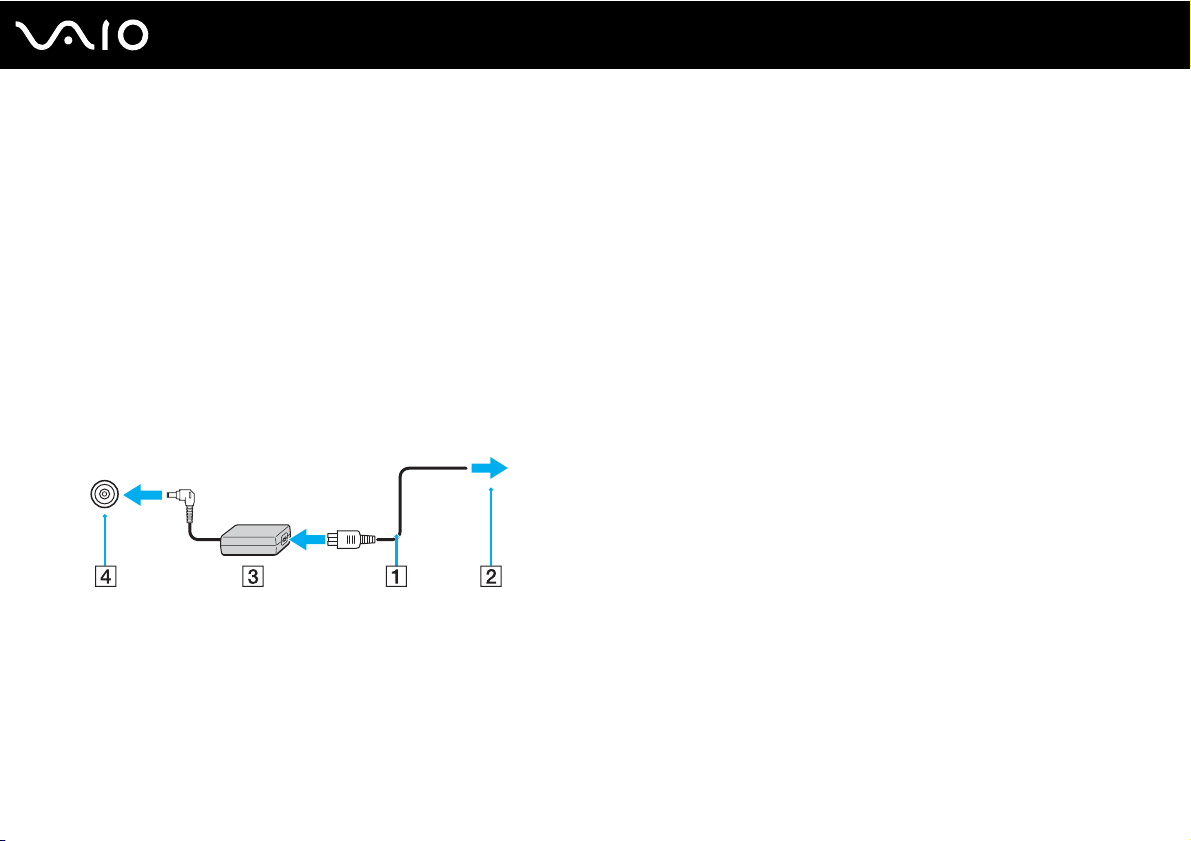
30
nN
Начало работы
Подключение источника питания
В качестве источника питания для компьютера можно использовать как адаптер переменного тока, так и аккумулятор.
Использование адаптера переменного тока
✍
Эксплуатация компьютера допускается только с адаптером переменного тока из комплекта поставки.
Для использования адаптера переменного тока:
1 Подключите один конец шнура питания (1) к адаптеру (3).
2 Подключите другой конец шнура питания к розетке электросети (2).
3 Подключите кабель адаптера (3) к разъему источника питания постоянного тока DC IN (4) на компьютере или
на дополнительной установочной станции с многофункциональным отсеком.
!
Форма сетевой вилки зависит от типа адаптера переменного тока.
